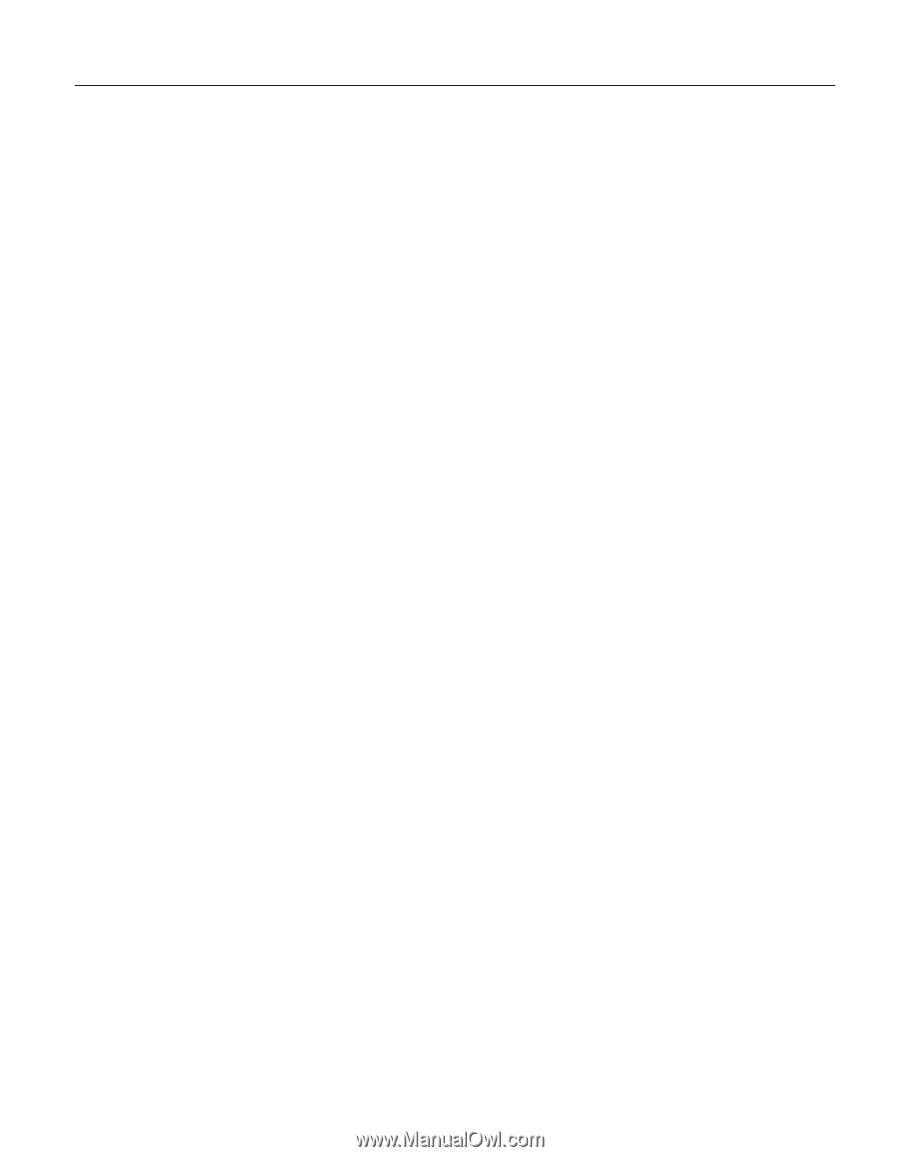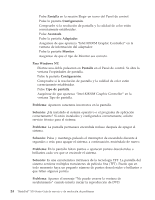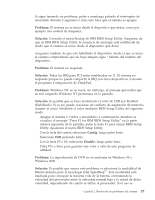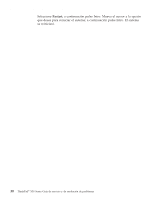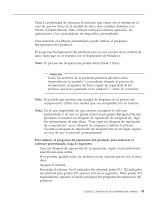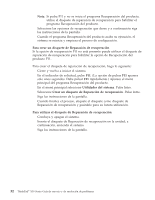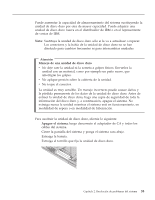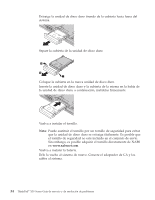Lenovo ThinkPad X30 Spanish - Service and Troubleshooting Guide for ThinkPad X - Page 41
Cómo iniciar BIOS Setup Utility, Config, Date/Time, Password, Startup, Restart
 |
View all Lenovo ThinkPad X30 manuals
Add to My Manuals
Save this manual to your list of manuals |
Page 41 highlights
Resolución de problemas del sistema Cómo iniciar BIOS Setup Utility El sistema proporciona un programa llamado IBM BIOS Setup Utility que le permite seleccionar diversos parámetros de configuración. v Config: Establece la configuración del sistema. v Date/Time: Establece la fecha y la hora. v Password: Establece las características de seguridad. v Startup: Establece el dispositivo de arranque. v Restart: Reinicia el sistema. Nota: Puede establecer muchos de estos parámetros con más facilidad utilizando el programa Configuración de ThinkPad. Para obtener más información sobre este programa, consulte la ayuda incorporada. Para iniciar IBM BIOS Setup Utility, efectúe lo siguiente: 1. Para protegerse contra una pérdida accidental de datos, consulte "Cómo hacer copia de seguridad del registro" en Access ThinkPad. Abra Access ThinkPad pulsando el botón de ThinkPad. Al hacer una copia de seguridad de su registro se guarda la configuración actual del sistema. 2. Extraiga cualquier disquete que haya en la unidad de disquetes y después apague el sistema. 3. Encienda el sistema; a continuación, pulse F1 mientras se visualiza el mensaje "Press F1 for IBM BIOS Setup Utility" en la parte inferior izquierda de la pantalla. Si ha establecido una contraseña de supervisor, aparecerá el menú "IBM BIOS Setup Utility" después de entrar la contraseña. Puede iniciar el programa de utilidad pulsando Intro en vez de entrar la contraseña de supervisor; sin embargo, no puede cambiar los parámetros que están protegidos por la contraseña de supervisor. Para obtener más información sobre este programa, consulte la ayuda en línea. 4. Utilizando las teclas de cursor, desplácese hasta el elemento que desee cambiar. Cuando el elemento que desee esté resaltado, pulse Intro. Se visualizará un submenú. 5. Cambie los elementos que desee modificar. Para cambiar el valor de un elemento, utilice la tecla F5 o F6. Si el elemento tiene un submenú, puede visualizarlo pulsando Intro. 6. Pulse F3 o Esc para salir del submenú. Si está en un submenú anidado, pulse Esc varias veces hasta llegar al menú IBM BIOS Setup Utility. Nota: Si necesita restaurar los valores al estado original del momento de la compra, pulse la tecla F9 para cargar los valores por omisión. También puede seleccionar una opción en el submenú Restart para cargar los valores por omisión o descartar los cambios. Capítulo 2. Resolución de problemas del sistema 29